python识别验证码图片实例详解
在编写自动化测试用例的时候,每次登录都需要输入验证码,后来想把让python自己识别图片里的验证码,不需要自己手动登陆,所以查了一下识别功能怎么实现,做一下笔记。
首选导入一些用到的库,re、Image、pytesseract、selenium、time
import re # 用于正则 from PIL import Image # 用于打开图片和对图片处理 import pytesseract # 用于图片转文字 from selenium import webdriver # 用于打开网站 import time # 代码运行停顿
首先需要获取验证码图片,才能进一步识别。
创建类,定义webdriver和find_element_by_selector方法,用来打开网页和定位验证码图片的元素
class VerificationCode:
def __init__(self):
self.driver = webdriver.Firefox()
self.find_element = self.driver.find_element_by_css_selector
然后打开浏览器截取验证码图片
def get_pictures(self):
self.driver.get('http://123.255.123.3') # 打开登陆页面
self.driver.save_screenshot('pictures.png') # 全屏截图
page_snap_obj = Image.open('pictures.png')
img = self.find_element('#pic') # 验证码元素位置
time.sleep(1)
location = img.location
size = img.size # 获取验证码的大小参数
left = location['x']
top = location['y']
right = left + size['width']
bottom = top + size['height']
image_obj = page_snap_obj.crop((left, top, right, bottom)) # 按照验证码的长宽,切割验证码
image_obj.show() # 打开切割后的完整验证码
self.driver.close() # 处理完验证码后关闭浏览器
return image_obj
未处理前的验证码图片如下:

未处理的验证码图片,对于python来说识别率较低,仔细看可以发现图片里有很对五颜六色扰乱识别的点,非常影响识别率。
下面对获取的验证码进行处理。
首先用convert把图片转成黑白色。设置threshold阈值,超过阈值的为黑色
def processing_image(self):
image_obj = self.get_pictures() # 获取验证码
img = image_obj.convert("L") # 转灰度
pixdata = img.load()
w, h = img.size
threshold = 160 # 该阈值不适合所有验证码,具体阈值请根据验证码情况设置
# 遍历所有像素,大于阈值的为黑色
for y in range(h):
for x in range(w):
if pixdata[x, y] < threshold:
pixdata[x, y] = 0
else:
pixdata[x, y] = 255
return img
经过灰度处理后的图片

然后删除一些扰乱识别的像素点。
def delete_spot(self):
images = self.processing_image()
data = images.getdata()
w, h = images.size
black_point = 0
for x in range(1, w - 1):
for y in range(1, h - 1):
mid_pixel = data[w * y + x] # 中央像素点像素值
if mid_pixel < 50: # 找出上下左右四个方向像素点像素值
top_pixel = data[w * (y - 1) + x]
left_pixel = data[w * y + (x - 1)]
down_pixel = data[w * (y + 1) + x]
right_pixel = data[w * y + (x + 1)]
# 判断上下左右的黑色像素点总个数
if top_pixel < 10:
black_point += 1
if left_pixel < 10:
black_point += 1
if down_pixel < 10:
black_point += 1
if right_pixel < 10:
black_point += 1
if black_point < 1:
images.putpixel((x, y), 255)
black_point = 0
# images.show()
return images
经过去除噪点处理后的图片
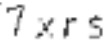
最后把处理后的图片转成文字。
先设置pytesseract的路径,因为默认路径是错的,然后转换图片为文字,由于个别图片中识别会出现处理遗漏,会被识别成空格或则点或则分号什么的,所以增加了一个去除验证码中特殊字符的处理。
def image_str(self):
image = self.delete_spot()
pytesseract.pytesseract.tesseract_cmd = r"C:\Program Files\Tesseract-OCR\tesseract.exe" # 设置pyteseract路径
result = pytesseract.image_to_string(image) # 图片转文字
resultj = re.sub(u"([^\u4e00-\u9fa5\u0030-\u0039\u0041-\u005a\u0061-\u007a])", "", result) # 去除识别出来的特殊字符
result_four = resultj[0:4] # 只获取前4个字符
# print(resultj) # 打印识别的验证码
return result_four
完整代码如下:
import re # 用于正则
from PIL import Image # 用于打开图片和对图片处理
import pytesseract # 用于图片转文字
from selenium import webdriver # 用于打开网站
import time # 代码运行停顿
class VerificationCode:
def __init__(self):
self.driver = webdriver.Firefox()
self.find_element = self.driver.find_element_by_css_selector
def get_pictures(self):
self.driver.get('http://123.255.123.3') # 打开登陆页面
self.driver.save_screenshot('pictures.png') # 全屏截图
page_snap_obj = Image.open('pictures.png')
img = self.find_element('#pic') # 验证码元素位置
time.sleep(1)
location = img.location
size = img.size # 获取验证码的大小参数
left = location['x']
top = location['y']
right = left + size['width']
bottom = top + size['height']
image_obj = page_snap_obj.crop((left, top, right, bottom)) # 按照验证码的长宽,切割验证码
image_obj.show() # 打开切割后的完整验证码
self.driver.close() # 处理完验证码后关闭浏览器
return image_obj
def processing_image(self):
image_obj = self.get_pictures() # 获取验证码
img = image_obj.convert("L") # 转灰度
pixdata = img.load()
w, h = img.size
threshold = 160
# 遍历所有像素,大于阈值的为黑色
for y in range(h):
for x in range(w):
if pixdata[x, y] < threshold:
pixdata[x, y] = 0
else:
pixdata[x, y] = 255
return img
def delete_spot(self):
images = self.processing_image()
data = images.getdata()
w, h = images.size
black_point = 0
for x in range(1, w - 1):
for y in range(1, h - 1):
mid_pixel = data[w * y + x] # 中央像素点像素值
if mid_pixel < 50: # 找出上下左右四个方向像素点像素值
top_pixel = data[w * (y - 1) + x]
left_pixel = data[w * y + (x - 1)]
down_pixel = data[w * (y + 1) + x]
right_pixel = data[w * y + (x + 1)]
# 判断上下左右的黑色像素点总个数
if top_pixel < 10:
black_point += 1
if left_pixel < 10:
black_point += 1
if down_pixel < 10:
black_point += 1
if right_pixel < 10:
black_point += 1
if black_point < 1:
images.putpixel((x, y), 255)
black_point = 0
# images.show()
return images
def image_str(self):
image = self.delete_spot()
pytesseract.pytesseract.tesseract_cmd = r"C:\Program Files\Tesseract-OCR\tesseract.exe" # 设置pyteseract路径
result = pytesseract.image_to_string(image) # 图片转文字
resultj = re.sub(u"([^\u4e00-\u9fa5\u0030-\u0039\u0041-\u005a\u0061-\u007a])", "", result) # 去除识别出来的特殊字符
result_four = resultj[0:4] # 只获取前4个字符
# print(resultj) # 打印识别的验证码
return result_four
if __name__ == '__main__':
a = VerificationCode()
a.image_str()
更多关于python识别验证码图片方法请查看下面的相关链接
赞 (0)

